図形のサイズを変更するには
図形の挿入と書式設定
公開:2014/12/30 20:59:02
最終更新:2023/04/03 16:36:31
最終更新:2023/04/03 16:36:31
図形を選択すると、サイズ変更のハンドルが表示されるので、そのハンドルをドラッグすることでサイズ変更できます。四隅のいずれかのハンドルに触れてShiftキーを押しながらドラッグすると縦横比固定でサイズを調整可能です。なお、[書式設定]タブにある[サイズ]コマンドを使って、サイズを数値で指定することもできます。
マウス操作でサイズ変更する
- 図形を選択します。
- ハンドルに触れるとマウスの形状が変わるのでそのままドラッグします。Shiftキーを押しながらドラッグすると、縦横比固定で調整が可能です。
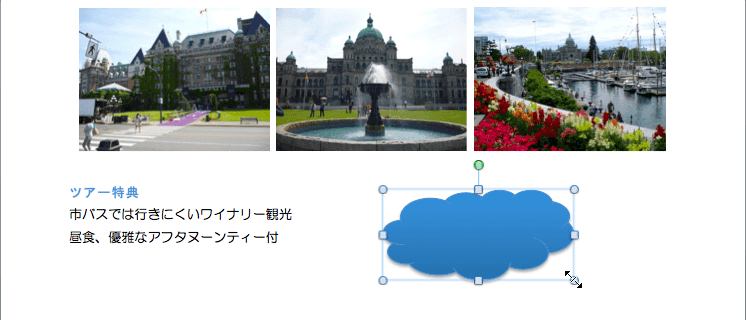

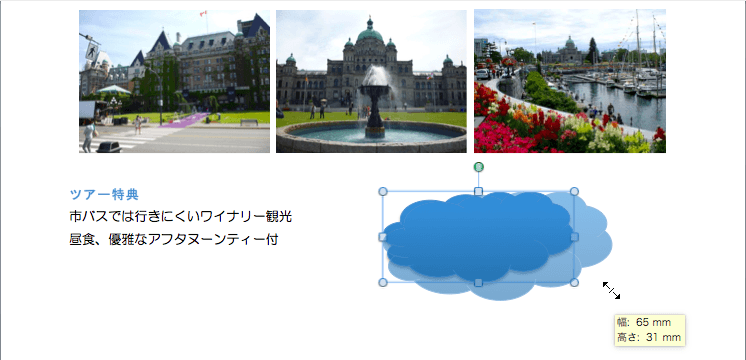
- 図形のサイズが変更されました。
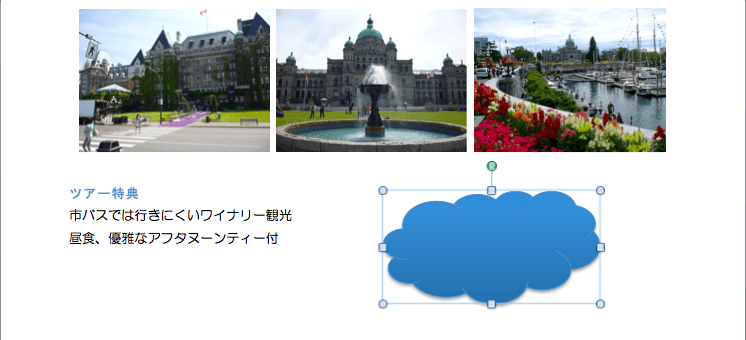
ミリ単位でサイズ変更する
図形を選択し、[書式設定]タブの[サイズ]グループの高さまたは幅の値を指定します。右側中央のチェックを付けると縦横比固定できます。
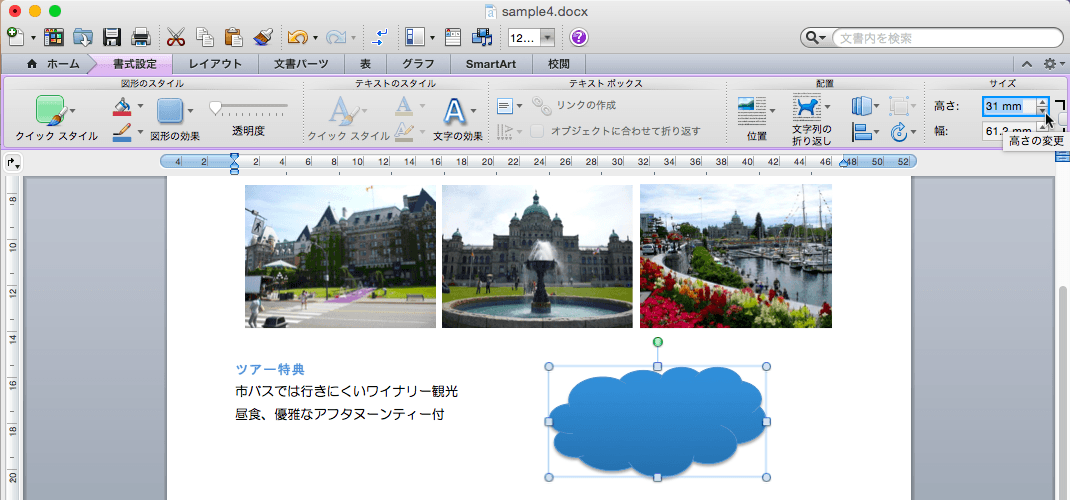
パーセント単位でサイズ変更する
図形を右クリックして、ショートカットメニューより[図の書式設定]を選択し、[レイアウトの詳細設定]の[サイズ]タブを選択して、[回転と拡大/縮小]グループの[高さ]や[幅]のパーセンテージを指定します。[縦横比を固定する]にチェックを付けると縦横比固定できます。
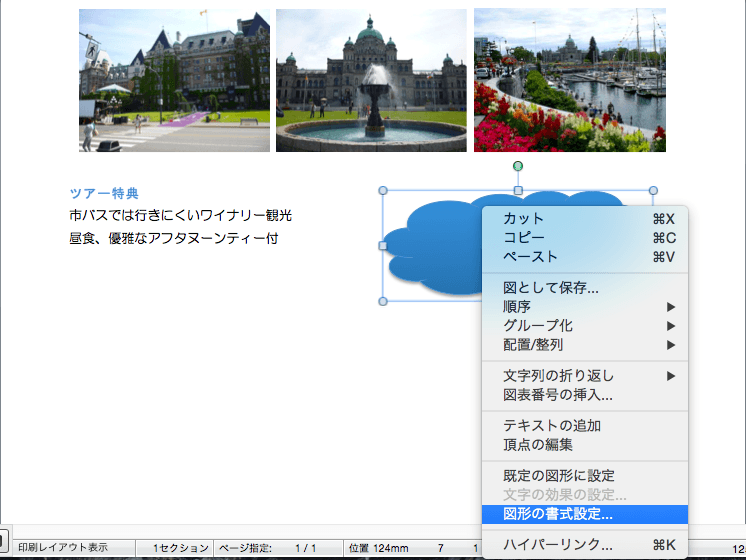

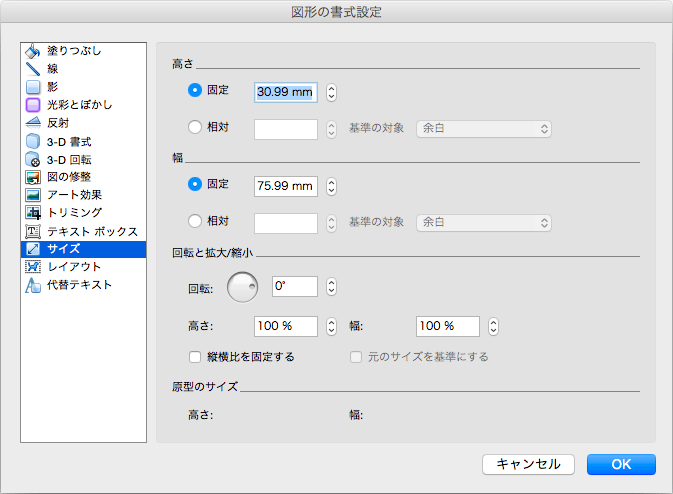
スポンサーリンク
INDEX

